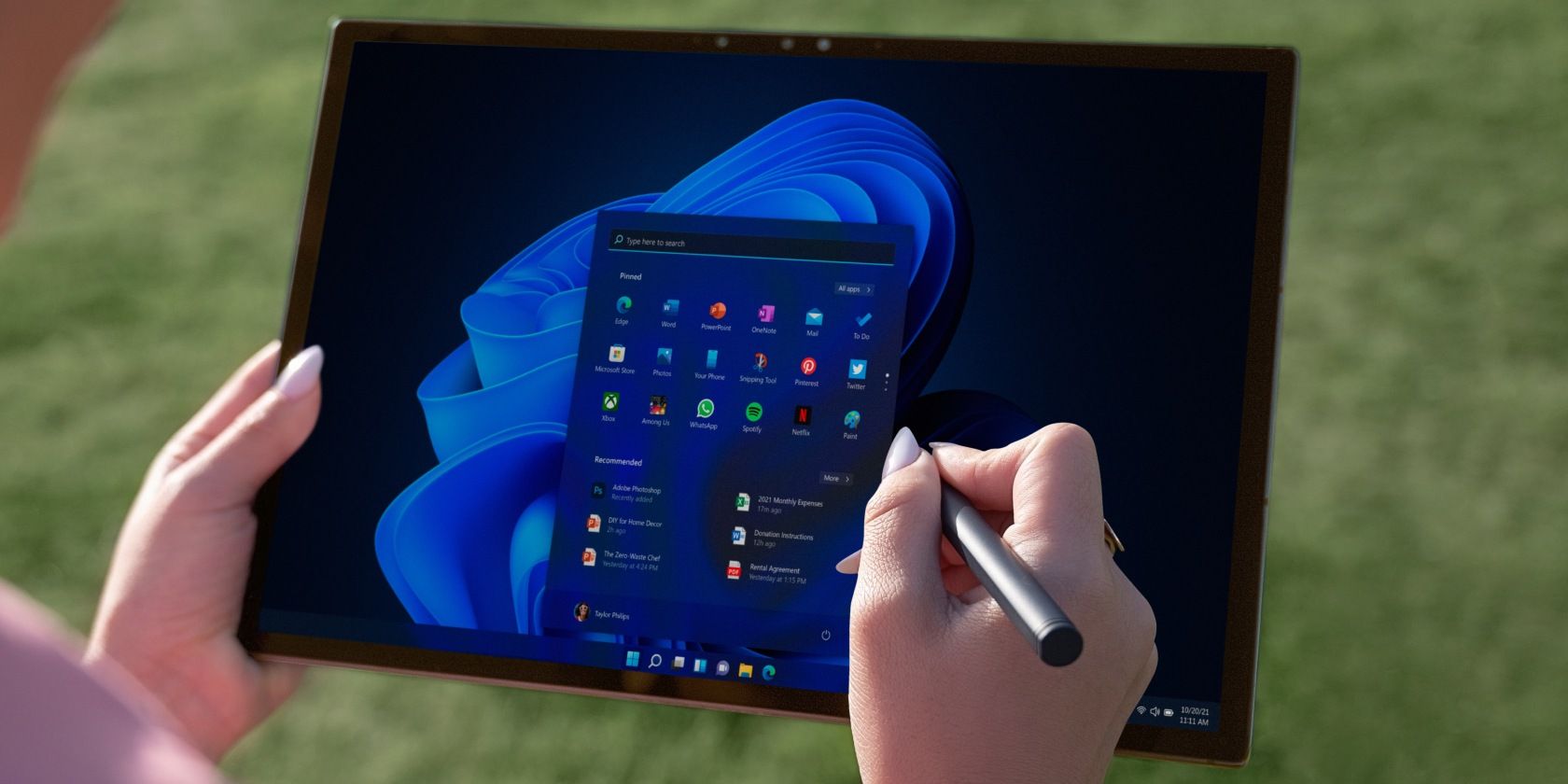Windows Sandbox یک ابزار مفید در جعبه ابزار هر کاربر رایانه شخصی است، اما گاهی اوقات برای شروع به کمک نیاز دارد.
Windows Sandbox یک ماشین مجازی موقت است که محیط دسکتاپ سبکی را برای نصب و اجرای برنامه ها به صورت مجزا ارائه می دهد. با این حال، این ویژگی در نسخه اصلی سیستم عامل محترم موجود نیست.
حتی اگر یک نسخه سازگار از سیستم عامل دارید، مثلاً Windows 11 Pro، Windows Sandbox همچنان ممکن است خراب شود و کار را متوقف کند. اگر چنین است، در اینجا چند راه برای عیب یابی و رفع زمانی که Windows Sandbox در رایانه ویندوز 11 شما کار نمی کند، وجود دارد.
1. به یاد داشته باشید-Windows Sandbox در ویندوز 11 Home در دسترس نیست
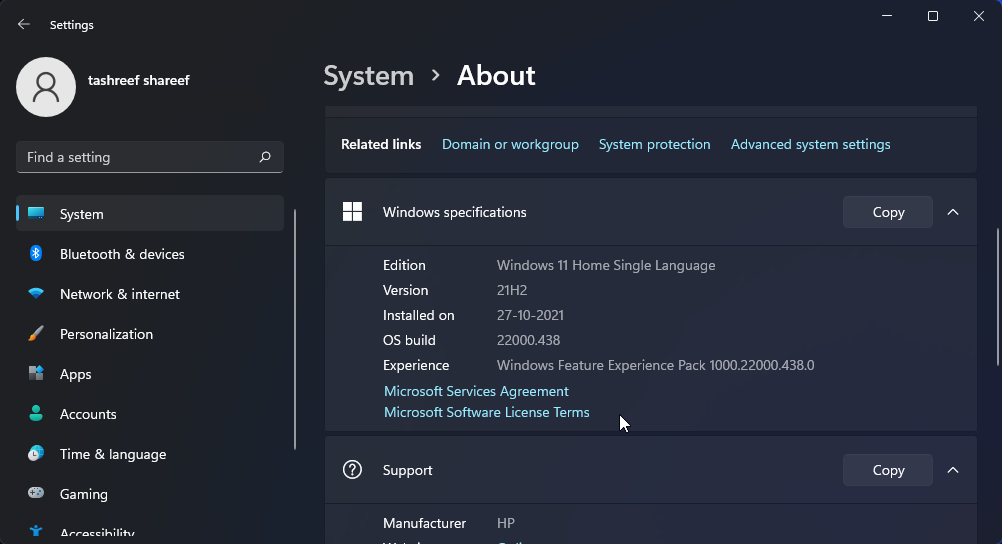
مانند بسیاری از ویژگی های پیشرفته ویندوز، Windows Sandbox در نسخه Home سیستم عامل موجود نیست. حتی اگر فایل های لازم برای اجرای Windows Sandbox را در Windows 11 Home نصب کنید، با خطای “Windows Sandbox شکست در مقداردهی اولیه” مواجه خواهید شد.
اگر نمیدانید از Windows Home استفاده میکنید یا نه، میتوانید در بخش About در برنامه تنظیمات اطلاعات را پیدا کنید. برای انجام این کار مراحل زیر را دنبال کنید:
- Win + I را فشار دهید تا تنظیمات باز شود.
- در تب System، به پایین اسکرول کنید و بخش About را باز کنید.
- تب مشخصات ویندوز را باز کنید.
- به دنبال مدخل Edition باشید تا نسخه سیستم عامل خود را بشناسید.
اگر نسخه Home را اجرا می کنید و نمی خواهید آن را ارتقا دهید، از یک جایگزین استفاده کنید. گزینه های Windows Sandbox زیادی برای ویندوز 11 وجود دارد که عملکردهای مشابه و ویژگی های اضافی را ارائه می دهند.
2. بررسی کنید که آیا Windows Sandbox فعال است یا خیر
برخی از ویژگی های پیشرفته در ویندوز 11 به طور پیش فرض غیرفعال هستند، از جمله Windows Sandbox. برای استفاده از این ویژگی، باید به صورت دستی Windows Sandbox را از کادر گفتگوی Windows Features فعال کنید.
همچنین می توانید از Windows PowerShell و Command Prompt برای نصب محیط دسکتاپ مجازی استفاده کنید. اگر Windows Sandbox قبلاً فعال است، سعی کنید آن را غیرفعال کرده و مجدداً فعال کنید تا ببینید آیا این به حل مشکل کمک می کند یا خیر.
برای فعال کردن مجدد Windows Sandbox:
- Win + R را فشار دهید تا Run باز شود.
- ویژگی های اختیاری را تایپ کرده و روی OK کلیک کنید.
- در گفتگوی Turn Windows features on or off، به پایین بروید و تیک گزینه Windows Sandbox را بردارید.
- روی OK کلیک کنید و منتظر بمانید تا ویندوز این ویژگی را حذف و غیرفعال کند.
- سپس کامپیوتر خود را مجددا راه اندازی کنید تا تغییرات اعمال شود.
- پس از راه اندازی مجدد، کادر گفتگوی Turn Windows Features on or off را باز کنید. گزینه Windows Sandbox را پیدا کرده و انتخاب کنید و OK کنید. منتظر بمانید تا مراحل نصب کامل شود و سپس کامپیوتر خود را مجددا راه اندازی کنید.
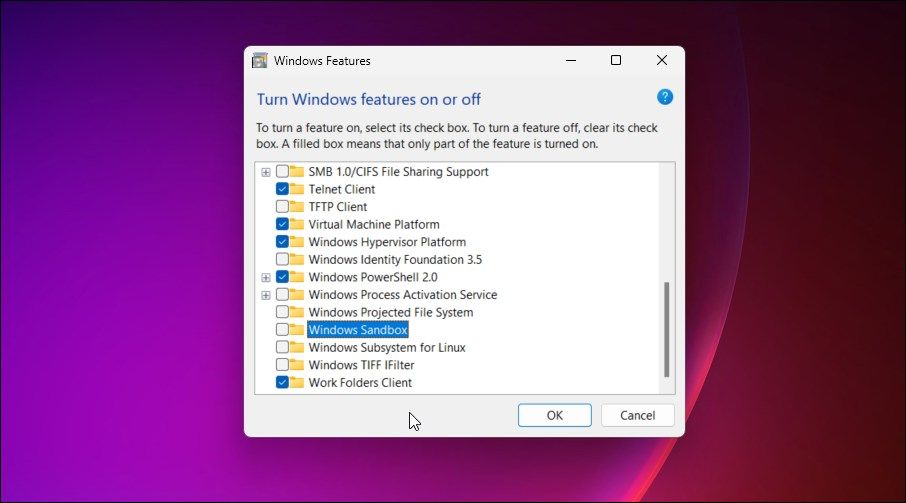
3. بررسی کنید که آیا Windows Sandbox Associated Services در حال اجرا هستند یا خیر
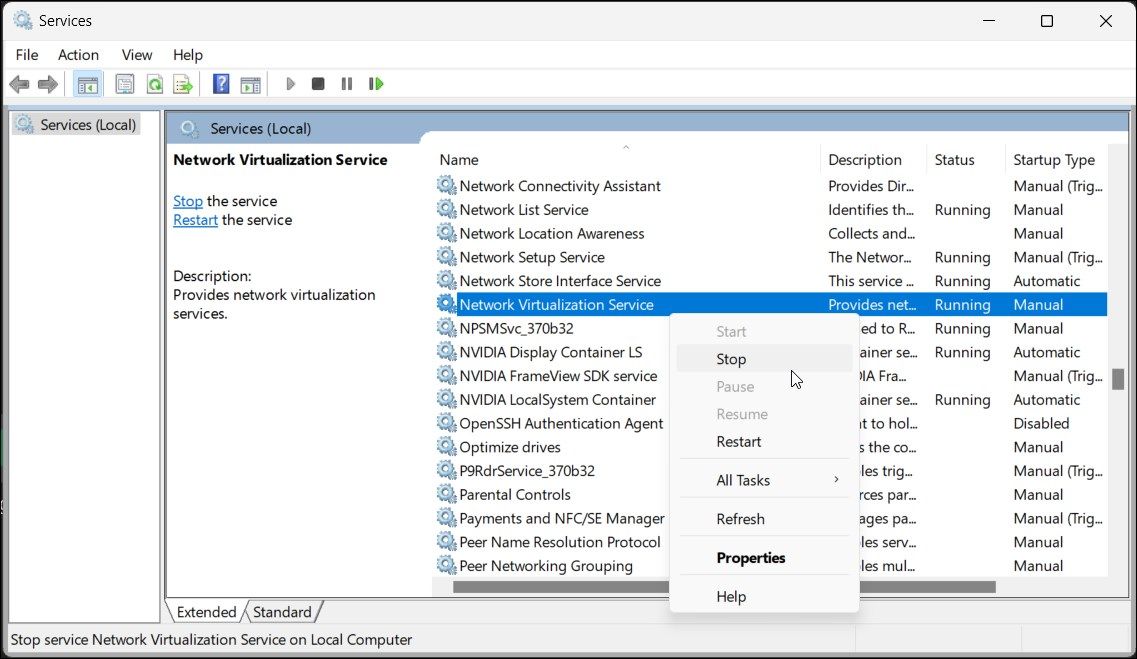
Windows Sandbox به میزبان Hyper-V، Hyper-V Time Synchronization و سرویس Virtual Disk برای کار کردن نیاز دارد. اگر یک یا چند سرویس متوقف شود، ممکن است شروع به کار نکند.
با استفاده از Snap-in Windows Services، می توانید وضعیت را تأیید کنید و در صورت لزوم سرویس ها را مجددا راه اندازی کنید. این مراحل را دنبال کنید تا بدانید چگونه این کار را انجام دهید.
برای راه اندازی مجدد سرویس های مربوط به Windows Sandbox:
- Win + R را فشار دهید تا Run باز شود.
- Services.msc را تایپ کنید و روی OK کلیک کنید تا Snap-in Services باز شود.
- سپس، سرویس مجازی سازی شبکه را پیدا کنید.
- روی ورودی سرویس کلیک راست کرده و Stop را بزنید. اگر با خطا مواجه شدید، به مرحله بعد بروید.
- پس از توقف، یک بار دیگر روی سرویس کلیک راست کرده و Restart را انتخاب کنید.
- در مرحله بعد، یک عمل توقف و شروع مشابه را برای سرویسهای زیر انجام دهید: سرویس کامپیوتر میزبان مجازی DiskHyper-V سرویس مدیریت کانتینر همگامسازی زمان Hyper-V
- پس از راه اندازی مجدد همه سرویس ها، بخش سرویس ها را ببندید و Sandbox ویندوز را باز کنید تا ببینید آیا کار می کند یا خیر.
Virtual Disk
Hyper-V Host Computer Service
Container Manager Service
Hyper-V Time Synchronization
4. اتصالات و فایروال های فعال VPN را غیرفعال کنید
اگر Windows Sandbox نمی تواند به اینترنت دسترسی داشته باشد، بررسی کنید که آیا از VPN استفاده می کنید، زیرا ممکن است باعث ایجاد مشکلاتی در Windows Sandbox شود. هر کلاینت VPN را که در رایانه شما باز می شود بررسی و خاموش کنید تا ببینید آیا این مشکل را حل می کند یا خیر.
یا، Win + I را فشار دهید تا برنامه Settings باز شود و به Network & Internet > VPN بروید. در اینجا، بر روی قطع اتصال کلیک کنید تا هر اتصال فعال VPN خاموش شود.
علاوه بر این، یک فایروال شخص ثالث ممکن است این مشکل را ایجاد کند. بنابراین، به طور موقت هر آنتی ویروس و فایروال شخص ثالث را در رایانه خود غیرفعال کنید.
5. تنظیمات امنیتی Windows Sandbox را تغییر دهید
تغییر تنظیمات امنیتی Windows Sandbox و اجازه دادن به برنامه برای کنترل کامل ممکن است هر مشکلی را که به دلیل مشکلات مجوز ایجاد شده است برطرف کند.
برای ویرایش تنظیمات امنیتی Windows Sandbox:
- کلید Win را فشار دهید و Windows Sandbox را تایپ کنید.
- روی نام برنامه کلیک راست کرده و Open File Location را انتخاب کنید.
- در File Explorer روی نماد Windows Sandbox کلیک راست کرده و Properties را انتخاب کنید.
- در گفتگوی Properties، تب Security را باز کنید.
- روی دکمه Edit کلیک کنید. در صورت درخواست UAC روی Yes کلیک کنید.
- سپس گزینه Allow را برای کنترل کامل انتخاب کنید.
- برای ذخیره تغییرات روی Apply و OK کلیک کنید.
- پنجره Properties را ببندید و Windows Sandbox را باز کنید تا ببینید آیا مشکل حل شده است یا خیر.
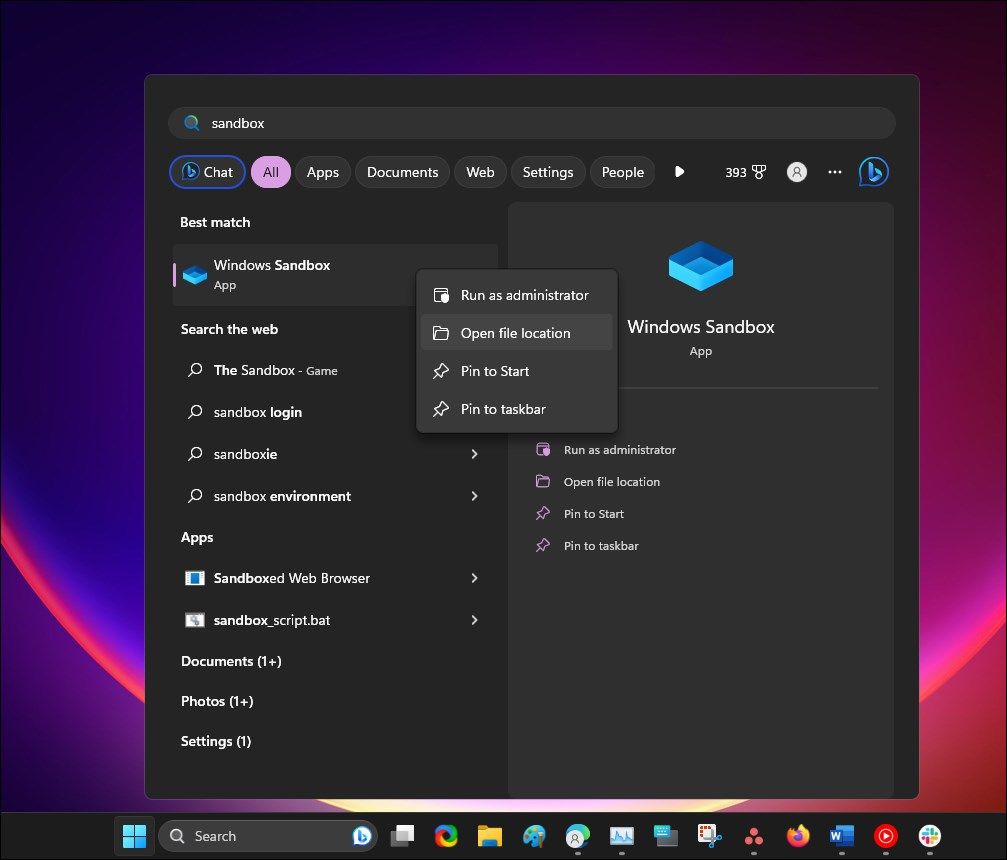
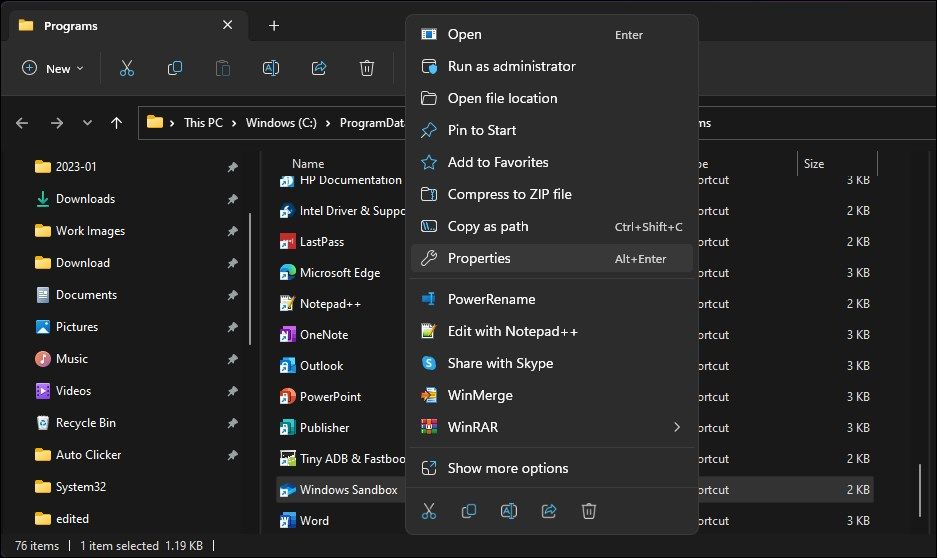
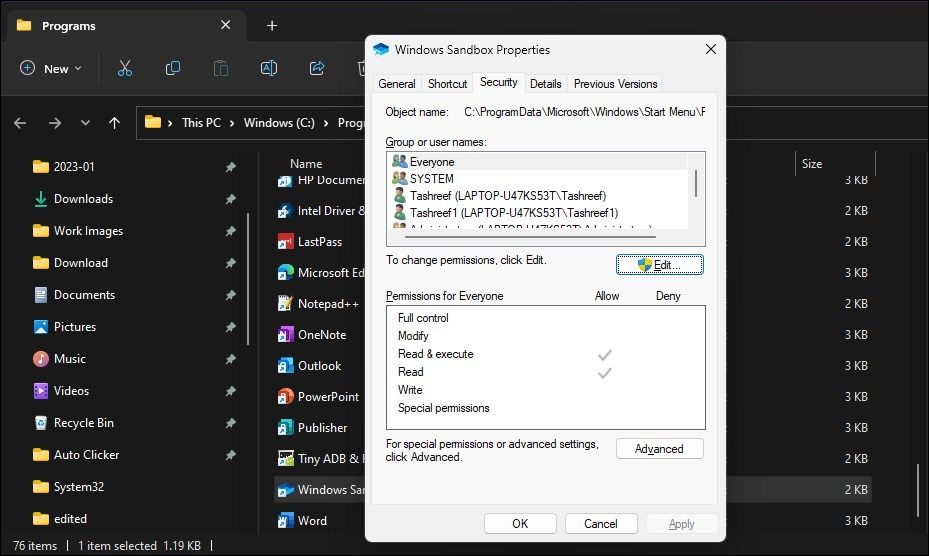
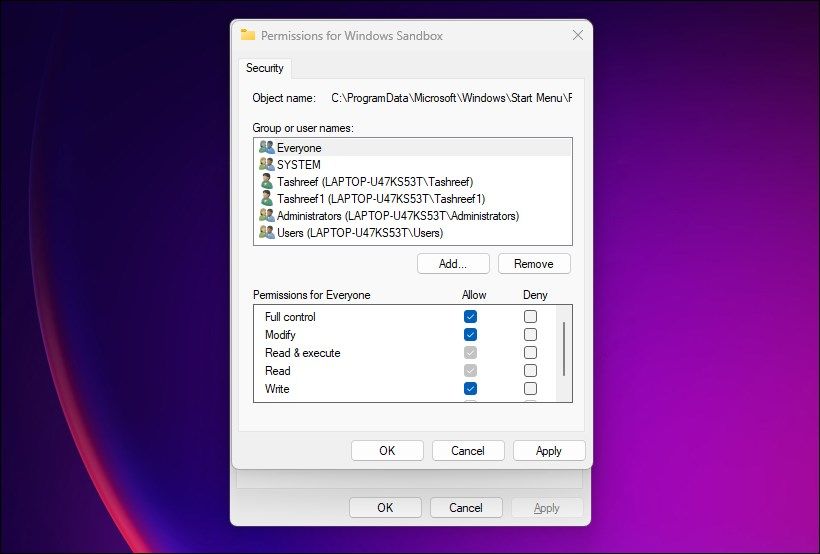
6. مراحل عیب یابی اضافی که می توانید امتحان کنید
اگر مشکل همچنان ادامه داشت، ممکن است فایل های سیستمی خراب یا آسیب دیده باشد. می توانید از ابزارهای داخلی تعمیر سیستم استفاده کنید یا یک سیستم بازیابی انجام دهید تا تغییرات اخیر سیستم خود را برای رفع مشکل لغو کنید.
بیایید مراحل عیبیابی اضافی را برای کمک به رفع مشکلات Windows Sandbox بررسی کنیم.
1. به روز رسانی ویندوز را نصب کنید – اگر یک اشکال شناخته شده است، بررسی کنید که آیا یک Hotfix جدید از طریق به روز رسانی ویندوز در دسترس است یا خیر. برای بررسی بهروزرسانیهای جدید ویندوز:
- Win + I را فشار دهید تا تنظیمات باز شود.
- تب Windows updates را باز کنید.
- بر روی Check for updates کلیک کنید. همه بهروزرسانیهای مهم را نصب کنید و هرگونه پیشرفتی را بررسی کنید.
2. تعمیر فایل های سیستمی خراب – می توانید ابزار خط فرمان داخلی را برای تعمیر فایل های سیستم ویندوز آسیب دیده یا از دست رفته اجرا کنید. از ابزار System File Checker and Deployment Image Service and Management (DISM) برای یافتن و رفع مشکلات حیاتی سیستم استفاده کنید.
3. حذف نصب به روز رسانی ویندوز اخیراً نصب شده – همیشه توصیه می شود رایانه خود را با آخرین وصله های ویندوز به روز نگه دارید. با این حال، برخی به روز رسانی ها می توانند باعث خرابی و مشکلات برنامه های سیستم شوند. اگر اخیراً بهروزرسانی را نصب کردهاید، سعی کنید بهروزرسانی ویندوز 11 را به صورت دستی حذف کنید تا ببینید آیا خطا برطرف میشود یا خیر.
4. بازیابی سیستم را انجام دهید – اگر اخیراً تغییراتی در رایانه خود ایجاد کرده اید و متوجه شده اید که باعث مشکلات Windows Sandbox شده است، بازیابی سیستم را انجام دهید.
بسته به پیکربندی محافظت از سیستم، میتوانید برای بازگرداندن تغییرات اخیر سیستم خود را بازیابی کنید تا سیستم خود را به نقطه قبلی بازگردانید تا از نقصها بازیابی شود.
7. ویندوز 11 را بازنشانی یا نصب مجدد کنید
اگر همه چیز ناموفق باشد، ممکن است برای رفع مشکلاتی که باعث خرابی Sandbox میشوند، بازنشانی لازم باشد. ویندوز چندین گزینه تنظیم مجدد را ارائه می دهد.
اول، گزینه تعمیر مجدد نصب وجود دارد. با استفاده از یک درایو قابل بوت یا تصویر ISO نصب شده، میتوانید ویندوز 11 را مجدداً نصب کنید. این بهتر است زیرا به شما امکان میدهد بدون حذف برنامهها و دادهها، ویندوز را دوباره نصب کنید.
اگر نه، می توانید برای نصب مجدد سیستم عامل ویندوز، بازنشانی کارخانه ای انجام دهید. این کار همه برنامه های نصب شده شما را حذف می کند اما روی فایل های شخصی و سایر داده های شما تأثیری نخواهد داشت. گزینه ای برای پاک کردن کامل رایانه و شروع از ابتدا وجود دارد.
برای انجام بازنشانی:
- Win + I را فشار دهید تا تنظیمات باز شود.
- در حالی که تب System انتخاب شده است، به پایین بروید و Recovery را انتخاب کنید.
- سپس بر روی Reset PC کلیک کنید.
- گزینه Keep my files را انتخاب کنید تا همزمان با نگهداری فایل های شخصی، سیستم عامل را مجددا نصب کنید. با این کار برنامه ها و تنظیمات شما حذف می شود.
- برای حذف همه چیز و نصب مجدد سیستم عامل، گزینه Remove Everything را انتخاب کنید.
- در مرحله بعد، دو گزینه دیگر را مشاهده خواهید کرد. دانلود Cloud یک نسخه جدید از سیستم عامل ویندوز را دانلود کرده و مجدداً نصب می کند. اگر نمیخواهید منتظر بمانید یا اتصال اینترنتی قابل اعتماد ندارید، Local Reinstall را انتخاب کنید.
- در مرحله بعد، دستورالعمل های روی صفحه را دنبال کنید تا فرآیند بازنشانی کامل شود.
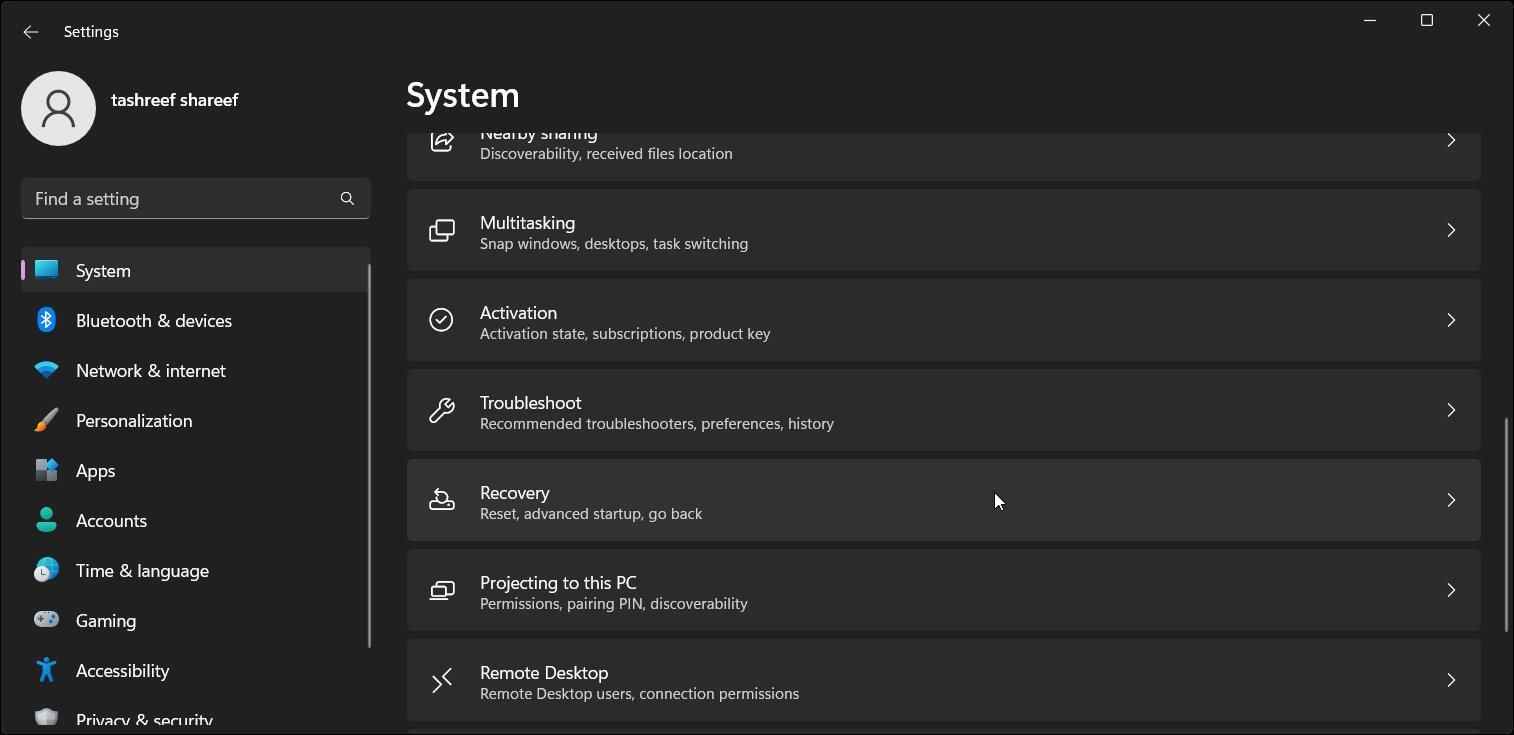
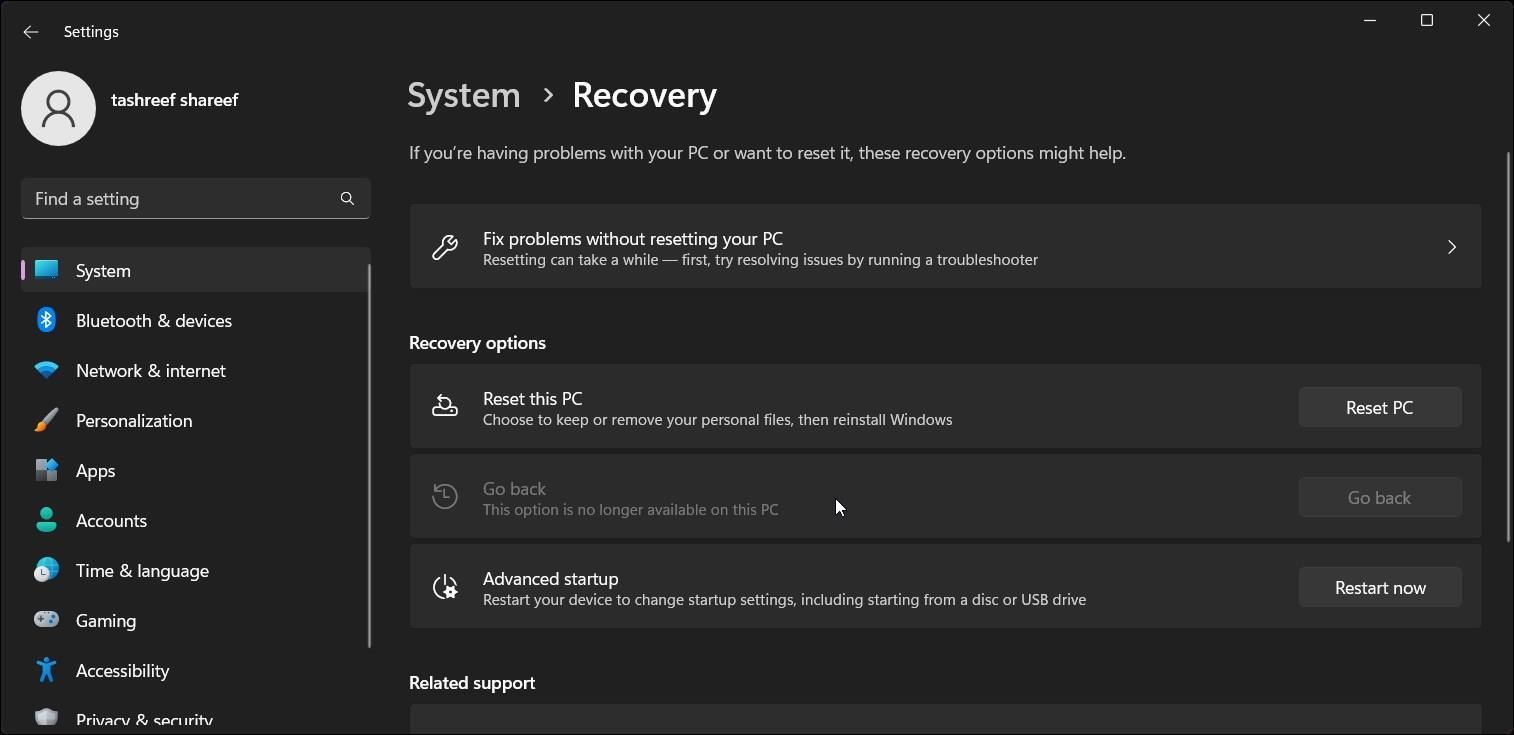
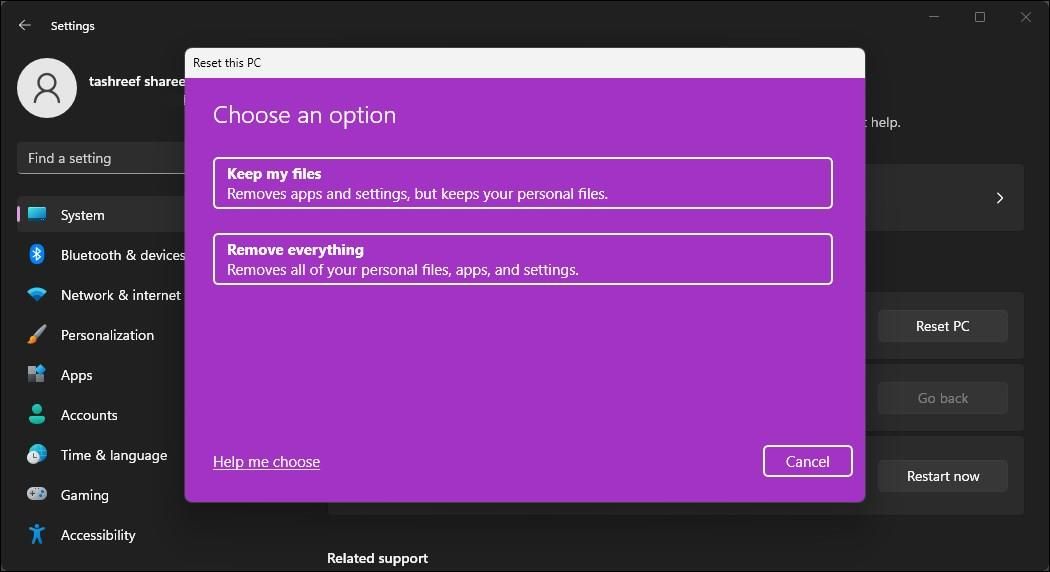
8. یک نصب تمیز انجام دهید
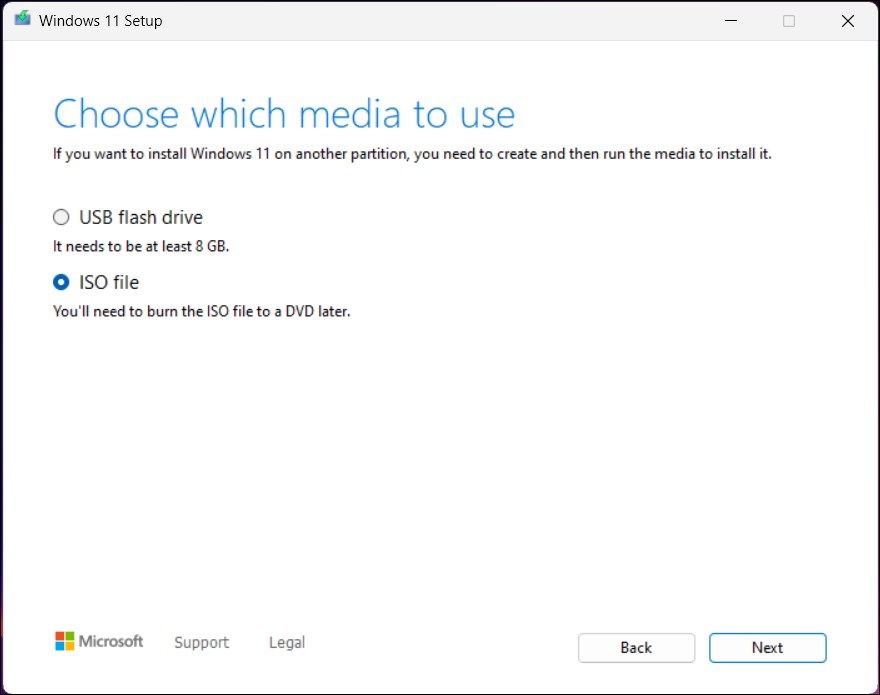
هنگامی که سیستم شما با یک مشکل حیاتی که منجر به اختلال در عملکرد می شود، یک نصب تمیز ضروری است. شما می توانید یک درایو USB قابل بوت ویندوز 11 برای نصب تمیز ایجاد کنید. با این حال، ساده ترین راه برای نصب مجدد ویندوز 11 استفاده از ابزار ایجاد رسانه ویندوز 11 است. در اینجا نحوه انجام آن آمده است.
قبل از اینکه ادامه دهید، در اینجا چند نکته وجود دارد که باید قبل از نصب تمیز ویندوز به خاطر بسپارید. این شامل تهیه نسخه پشتیبان از اطلاعات مهم شما می شود زیرا نصب تمیز سیستم شما را پاک می کند. هنگامی که یک نسخه پشتیبان تهیه کردید و سایر اقدامات احتیاطی را انجام دادید، این مراحل را برای اجرای یک نصب تمیز دنبال کنید.
- به صفحه دانلود مایکروسافت ویندوز 11 بروید و ابزار Windows 11 Media Creation را دانلود کنید.
- یک درایو فلش USB را که قصد دارید به عنوان درایو قابل بوت استفاده کنید وصل کنید. مطمئن شوید که حداقل 8 گیگابایت فضا دارد. اگر درایو USB ندارید، مطمئن شوید که درایو نصب شما (C:\) حداقل 8 گیگابایت فضا برای دانلود فایل ISO دارد.
- سپس فایل mediacreationtool.exe را اجرا کرده و روی Accept کلیک کنید.
- اگر می خواهید زبان و نسخه را تغییر دهید، تیک گزینه Use the rekomanded options for this PC را بردارید. روی Next کلیک کنید.
- بعد، یک درایو فلش USB یا فایل ISO را از گزینه رسانه انتخاب کنید.
- روی Next کلیک کنید.
- هنگامی که درایو قابل بوت یا تصویر ISO را دارید، میتوانید با چند مرحله دیگر ویندوز 11 را نصب کنید.
Windows Sandbox را در ویندوز 11 بازیابی کنید
Windows Sandbox به دلایل مختلفی می تواند از کار بیفتد. برای رفع مشکل، تنظیمات امنیتی برنامه را بررسی کنید، فایروال خود را غیرفعال کنید و بررسی کنید که آیا سرویس های ضروری در حال اجرا هستند یا خیر. به عنوان آخرین راه حل، ممکن است نیاز به تعمیر، نصب مجدد یا نصب تمیز داشته باشید تا محیط آزمایش دوباره کار کند.